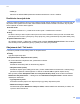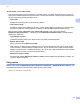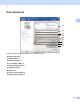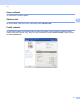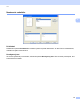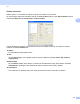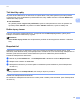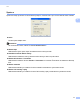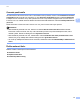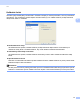Software User's Guide
Table Of Contents
- PRÍRUČKA POUŽÍVATEĽA PROGRAMOV
- Obsah
- Časť I: Ovládacie tlačidlá zariadenia
- Časť II: Windows®
- 2 Tlač
- Používanie ovládača tlačiarne Brother
- Tlač dokumentu
- Obojstranná tlač
- Simultánne skenovanie, tlač a faxovanie
- Nastavenia ovládača tlačiarne
- Prístup k nastaveniam ovládača tlačiarne
- Funkcie ovládača tlačiarne pre systém Windows®
- Karta Základné
- Karta Rozšírené
- Karta Príslušenstvo
- Podpora
- Funkcie ovládača tlačiarne BR-Script 3(emulácia jazyka PostScript® 3™)
- Status Monitor
- 3 Skenovanie
- Skenovanie dokumentu pomocou ovládača TWAIN
- Skenovanie dokumentu s použitím ovládača WIA (Windows® XP/Windows Vista®/Windows® 7)
- Skenovanie dokumentu pomocou ovládača WIA (Windows Fotogaléria a Windows Faxovanie a skenovanie)
- Používanie aplikácie ScanSoft™ PaperPort™ 12SE s OCR od spoločnosti NUANCE™
- Zobrazenie položiek
- Organizácia položiek v priečinkoch
- Rýchle prepojenia na iné aplikácie
- Aplikácia ScanSoft™ PaperPort™ 12SE s OCR umožňuje konvertovať text vo forme obrázku na editovateľný text
- Importovanie položiek z iných aplikácií
- Exportovanie položiek do iných formátov
- Odinštalovanie aplikácie ScanSoft™ PaperPort™ 12SE s OCR
- 4 ControlCenter4
- Prehľad
- Používanie aplikácie ControlCenter4 v Domácom režime režime
- Karta skenovania
- Karta PC-FAX (Pre modely MFC-9460CDN, MFC-9465CDN a MFC-9970CDW)
- Karta Nastavenia zariadenia
- Karta Podpora
- Používanie aplikácie ControlCenter4 v Pokročilom režime
- Karta skenovania
- Karta PC-Copy
- Karta PC-FAX (Pre modely MFC-9460CDN, MFC-9465CDN a MFC-9970CDW)
- Karta Nastavenia zariadenia
- Karta Podpora
- Karta Vlastné nastavenia
- 5 Diaľkové nastavenie (Pre modely MFC-9460CDN, MFC-9465CDN a MFC-9970CDW)
- 6 Softvér Brother PC-FAX (Pre modely MFC-9460CDN, MFC-9465CDN a MFC-9970CDW)
- 7 Nastavenie brány firewall (iba pre sieťových používateľov)
- 2 Tlač
- Časť III: Apple Macintosh
- 8 Tlač a faxovanie
- 9 Skenovanie
- 10 ControlCenter2
- 11 Diaľkové nastavenie
- Časť IV: Používanie tlačidla pre skenovanie
- 12 Skenovanie (pre používateľov kábla USB)
- 13 Sieťové skenovanie
- Skôr než začnete používať funkciu Sieťové skenovanie
- Používanie tlačidla pre skenovanie na sieti
- Skenovať do e-mailu
- Skenovať do E-mailu (E-mailový server, pre modely DCP-9270CDN, MFC-9460CDN, MFC-9465CDN a MFC-9970CDW)
- Skenovať do obrázku
- Skenovať do OCR
- Skenovať do súboru
- Skenovať na FTP
- Skenovať na sieť
- Ako nastaviť nové východiskové nastavenia skenovania do E-mailu(E-mailový server, pre model DCP-9270CDN a MFC-9970CDW)
- Nastavenie novej východiskovej hodnoty veľkosti súboru (pre funkciu Skenovať na FTP a na sieť) (pre modely DCP-9055CDN, MFC-9460CDN a MFC-9465CDN)
- Index
- brother SVK
Tlač
30
2
Tlač hlavičky a päty 2
Ak je táto funkcia aktivovaná, na dokumente sa vytlačí dátum a čas podľa systémových hodín počítača
a prihlasovacie meno používateľa do počítača alebo text, ktorý zadáte. Kliknutím na tlačidlo Nastavenie
môžete tieto údaje upraviť.
Tlač identifikácie
Ak vyberiete položku Login meno používateľa, vytlačí sa vaše prihlasovacie meno do počítača. Ak
vyberiete položku Vlastné a do políčka na editáciu Vlastné zadáte text, vytlačí sa zadaný text.
Režim úspory tonera 2
Pomocou tejto funkcie môžete šetriť toner. Ak zapnete funkciu Režim úspory tonera, výtlačky budú
svetlejšie. Predvolené nastavenie je Vypnuté.
Poznámka
Režim Režim úspory tonera vám neodporúčame používať na tlač fotografií ani obrázkov v odtieňoch
sivej.
Bezpečná tlač 2
Zabezpečené dokumenty sú dokumenty, ktoré sú pri odoslaní do zariadenia chránené heslom. Tieto
dokumenty môžu tlačiť iba osoby, ktoré poznajú heslo. Vzhľadom na to, že sú dokumenty zabezpečené na
zariadení, pred samotnou tlačou musíte zadať heslo pomocou ovládacieho panela zariadenia.
Odoslanie zabezpečeného dokumentu:
a Kliknite na položku Nastavenie... v časti Bezpečná tlač azačiarknite možnosť Bezpečná tlač.
b Zadajte heslo a kliknite na tlačidlo OK.
c Zabezpečené dokumenty sa musia vytlačiť z ovládacieho panela zariadenia. (Pozri Zabezpečenie
na strane 2.)
Poznámka
Keď je zapnutá funkcia Bezpečná tlač, tlač viacerých kópií nie je možná.
Odstránenie zabezpečeného dokumentu:
Na odstránenie zabezpečeného dokumentu musíte použiť ovládací panel zariadenia. (Pozri Zabezpečenie
na strane 2.)